



安全检测:![]()
![]()
![]()
【温馨提示】优先选择使用下载速度快的链接下载,下载完后请校验一下MD5值,以防止大文件因传输时损坏引起安装失败!
百度网盘(密码:6666) 天翼云盘(密码:o0yn) 迅雷云盘(密码:x2s2)Windows 11 LTSC 2024 版本也迎来了 25H2 更新,升级后系统的最新版本号为 26200.6899。该版本提供长达五年的稳定支持,特别适合对稳定性和安全性有较高要求的个人用户与企业。与常规版相比,此版本在性能表现上更为卓越,此外,还搭载了高级防火墙功能,为电脑安全提供全方位保护,确保用户能够安心操作。
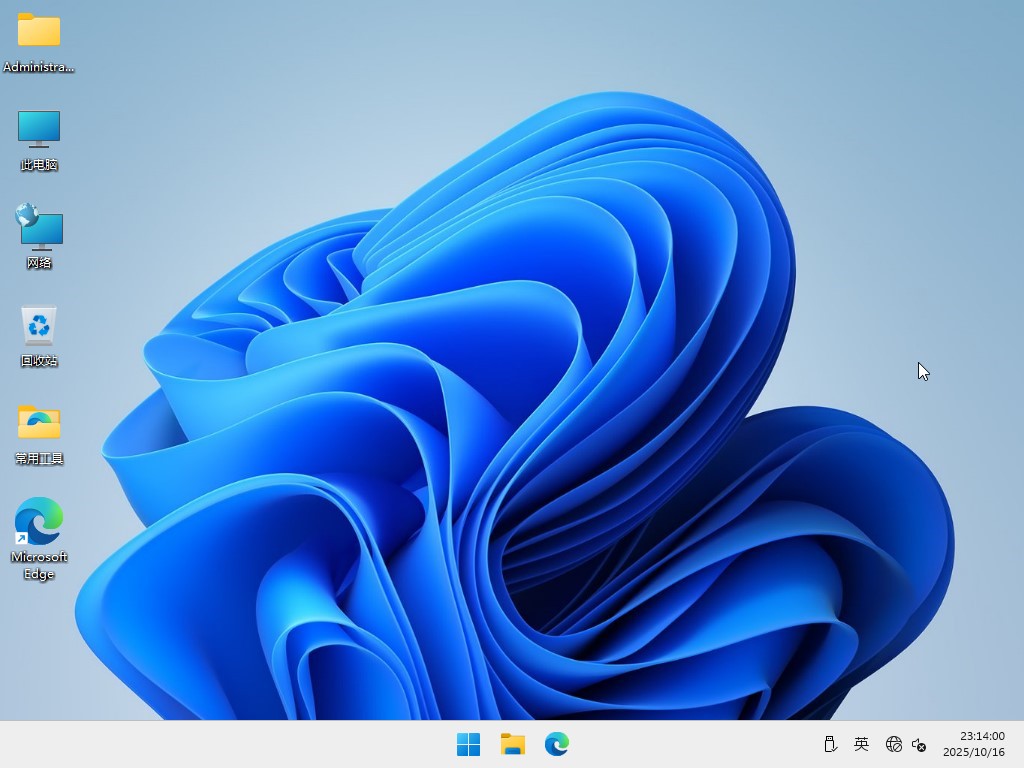
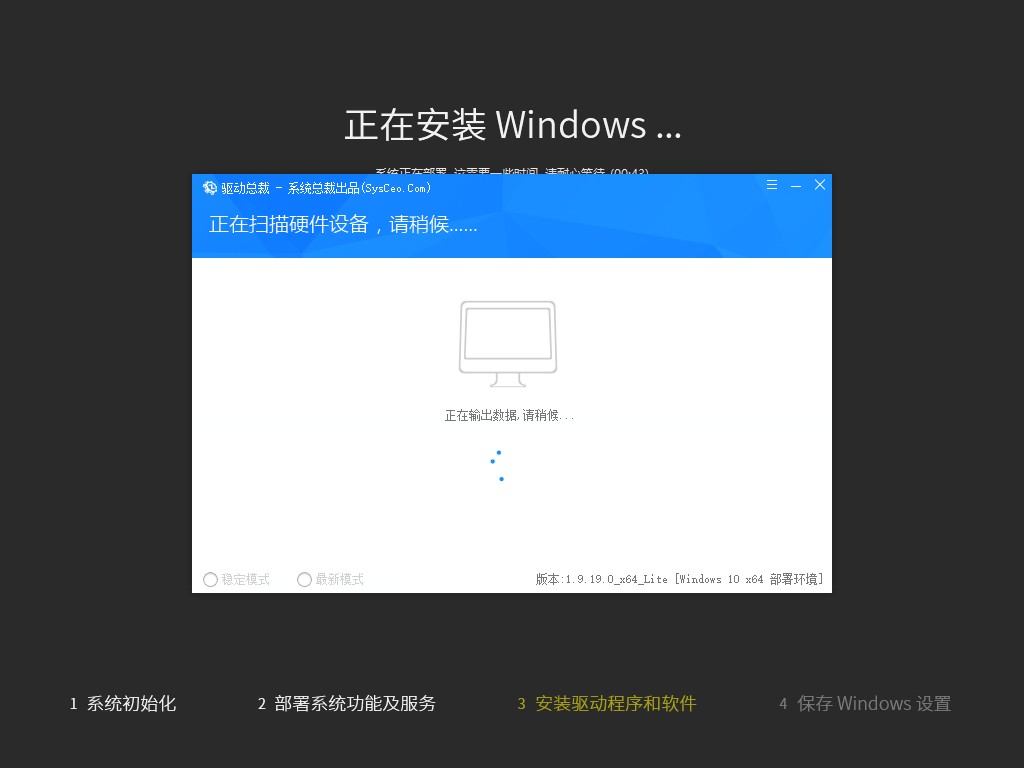
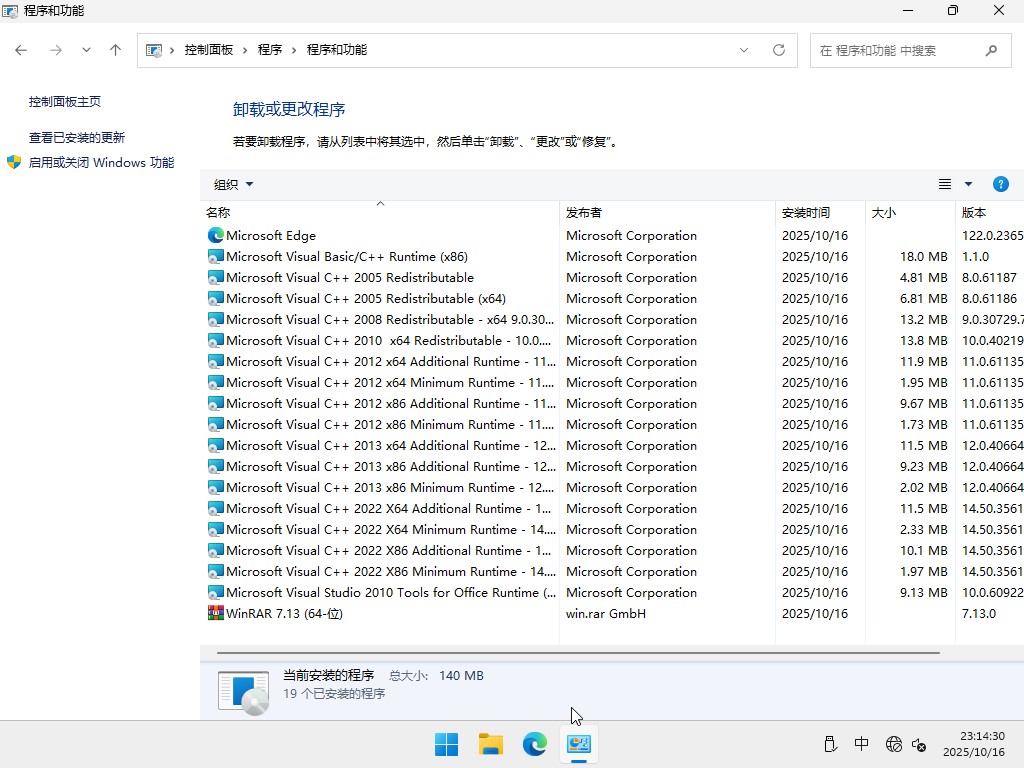
一、更新情况
更新-系统版本26200.6899
更新-WinRAR 7.13官方版
更新-VBVC运行库版本
更新-最新的离线驱动包
优化-右键菜单为win11样式,喜欢右键菜单为win10样式,可以使用桌面常用工具里面的恢复工具,或者使用win11右键菜单修改工具。
二、集成软件
集成 NET Framework 3.5&4.8
集成 WinRAR 7.13
集成 系统自带的应用商店
未装其他第三方软件
三、安装教程
第一种方法、一键安装系统是有前提的,就是原来的系统可以正常进入,如果原来的已经进不去了就只有用下面的U盘安装方法,大家可以先看下视频,再查看详细的视频图文说明(一键重装系统)。
第二种方法、U盘重装系统,这就是现在最主流的安装方法,电脑店用的都是这样方法,这个会了电脑重装系统方面就全通了,再查看详细的视频图文教程(U盘重装系统)。

四、常见问题
1、关于系统版本,Win11正式版系统版本全新安装后是Win11 企业版 LTSC 2024 26200.6899;
2、关于硬件要求,本为Ghost版本,无最低硬件配置要求,MBR格式都可以直接安装 ;
3、关于激活,本系统默认未激活,如果使用过数字许可证激活,安装本系统自动激活,因为需激活才能正常使用所有功能,你也可以使用小编从网络上收集的win11激活工具激活试用本系统,仅供PC临时测试使用,不得用于商业用途,支持正版请购买微软正版密钥激活;
五、免责条款
本系统仅为个人学习和演示Ghost快速部署技术,作者不承担任何技术及版权问题;非法传播或用于商业用途,自负法律责任。请在下载后24小时内删除,如果您觉得满意,请支持购买正版。
六、文件MD5码(需解压,如果解压失败,可以更新一下WinRAR软件)
文件: Win11x64_LTSC_251018_ESD.iso(ESD格式刚下载的ISO包MD5)
大小: 7471267840 字节
MD5: 978338F52F3C076A386F001C2A84E6AB
SHA1: B89658E1B57A79110CDC175865012B0EB9B46D0E
CRC32: 1E517154
文件: Win11x64_LTSC_251018_GHO.iso(GHO格式刚下载的ISO包MD5)
大小: 9990373376 字节
MD5: 4766F4E64E00AF3815506D6C1A9FB90E
SHA1: A48D7B81DCB0E6AF1AF0ED4D16CB9BEEF65DB8A6
CRC32: 792E980A
文件: Win11x64_LTSC_251018.esd(ESD格式解压出来里面ESD文件MD5)
大小: 7373391640 字节
MD5: 0FC8B443A86010E89178EA224D42D82B
SHA1: AF91C64CD0A3625EABA3F45E50CF3082A76ADD96
CRC32: EEE09B28
文件: Win11x64_LTSC_251018.GHO(GHO格式解压出来里面GHO文件MD5)
大小: 9892481261 字节
MD5: ECB298A8ED8698C09B3B8C17B2989859
SHA1: 95E9E1DE58CD96B862361EE51351CEB5F1D35373
CRC32: 86EA5ED4
温馨提示:下载完后请校验一下MD5值(MD5校验工具下载),以防止大文件因传输时损坏引起安装失败!如何校验MD5?
七、Win11系统桌面文件在c盘什么位置
1、在Windows 11中,打开C盘,然后定位到“用户”文件夹。
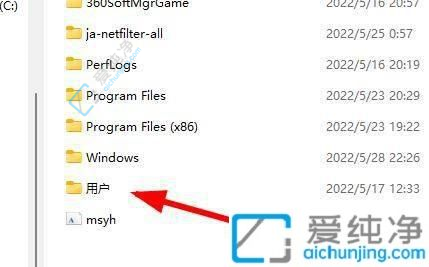
2、点击进入后,即可找到以您的用户名命名的文件夹。
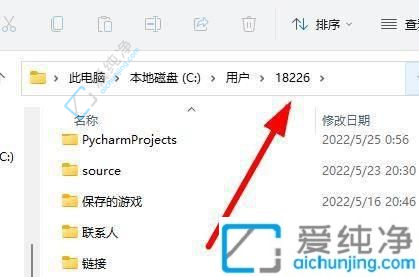
3、在这里,您可以找到桌面文件夹。
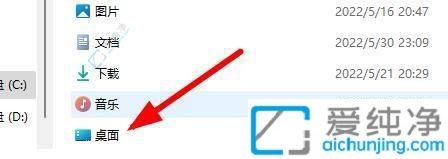
通过本文的介绍,您现在应该清楚了Windows 11系统中桌面文件在C盘的位置。
| 留言与评论(共有 条评论) |